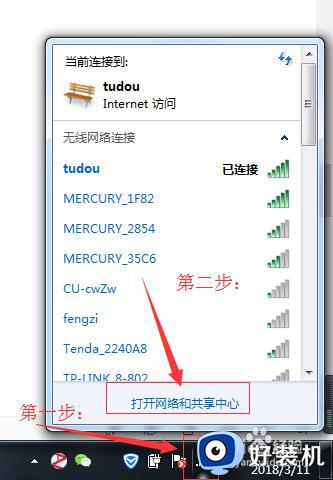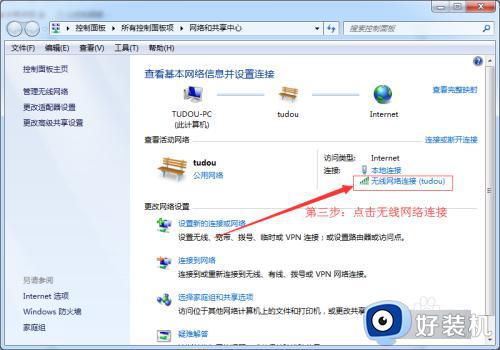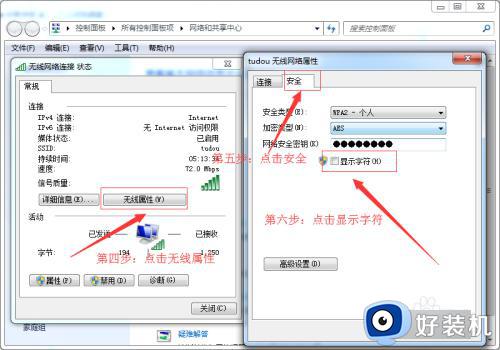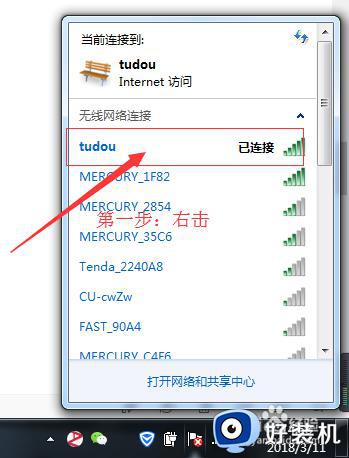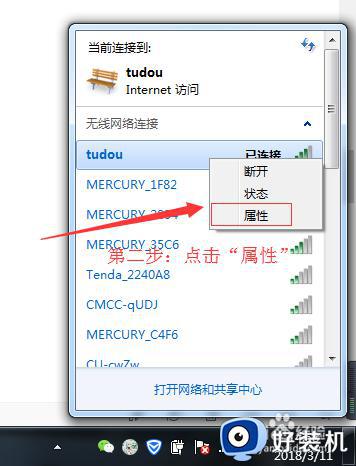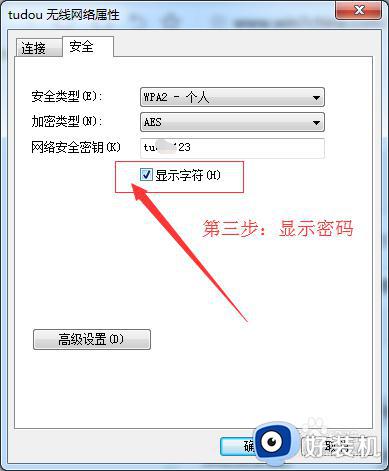| win7电脑如何查看wi | 您所在的位置:网站首页 › 公司电脑怎么查看wifi密码呢 › win7电脑如何查看wi |
win7电脑如何查看wi
|
相信很多人都喜欢给wifi设置密码,但是因为首次连接之后以后都会自动连接,所以时间久了就会将wifi密码忘记了,很多win7系统用户想知道电脑如何查看wi-fi密码呢?针对这个问题,接下来就由笔者给大家详细介绍一下win7电脑查看已连接的wifi密码的详细方法吧。 推荐:win7极限精简版iso镜像下载 方法一: 1、点击网络图标,然后点击“打来网络与共享中心”。进入网络设置面板。
2、点击当前电脑连接的无线网络连接。进入无线网络状态查看。
3、然后在进行一下操作即可查看无线密码。
方法二: 1、点击网络连接图标。然后找到你连接的无线信号。
2、右击信号,点击右键菜单中的“属性”。
3、进入“属性”后,勾选下方的显示密码复选框即可查看密码。
以上给大家介绍的就是win7电脑怎么查看已连接的wifi密码的详细内容,有需要的话可以参考上述方法步骤来进行查看,希望可以帮助到大家。 |
【本文地址】
公司简介
联系我们